Sreenfetch е скрипт, който ни показва на екрана информацията за нашата система.
За да го инсталирате, напишете в терминал
1.-cd /usr/bin/
2.-sudo wget -c https://raw.github.com/KittyKatt/screenFetch/master/screenfetch-dev -O screenfetch
3.-sudo chmod +x screenfetch
И за да го изпълните, просто въведете терминал
screenfetch
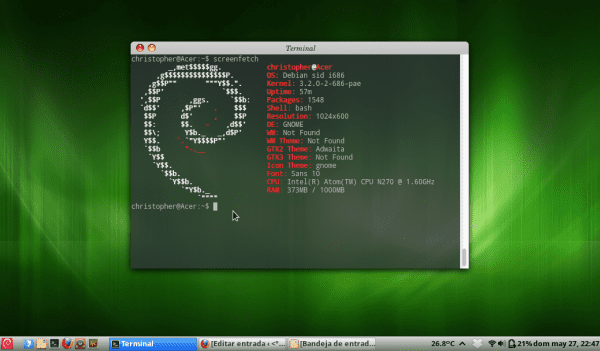
Отличен сценарий, точно като Archey 😀
поздрави
Чудесно, изглежда доста готино, можете да сложите логото на Fedora, веднага ще го купя XD ...
поздрави
Започнете да получавате парите си, че ако можете, просто посочете логото или ако го използвате във Fedora, то ще излезе по подразбиране. xP
Поздрави.
Предлага за различни дистрибуции:
https://github.com/KittyKatt/screenFetch/blob/master/screenfetch-dev#L997
Не ми харесва, нито това, нито archey, останах с alsi, тъй като тествах и трите едновременно, скриптът е добър, но мисля, че ви липсва много информация за добавяне.
Поздрави.
Отивам да го изтегля
Много добър принос, току-що го изтеглих и работи перфектно, благодаря ви много.
Че, уведомете ги, че ще поставят такова лого на Debian, каква страх!
XD
HA HA HA HA HA HA HA !!!!!
... не се обиждайте, но казвате ли го с това лого на Ubuntu във вашите коментари? ... хахаха, тук нещо не е наред ... хахаха
Казвам го с онази значка Arch !!
Нещото с Ubuntu - лошото Ubuntu che! - позволете ми да го предам, работеше ...
... И както винаги: Тролололололололо !!! Дръжте се за Debian GNU / Linux и здравословен тролинг за цялото семейство !! >: D
PS: screenfetch е интересен, но +1 за @abel, $ alsi -l в .bash_profile на моя домашен сървър е идеално да го виждам всеки път, когато влизам с ssh; какво ще стане, ако ще добавя към него най-добрите данни за използването на процесора и оцветявам полетата за използване на паметта, ъптайм и дялове 😉
Отлично, споделяте го с нас: D, Успехи ...
Хей, изглежда страхотно 😀 Ако искате да се стартира, когато отворите терминал, добавете командата / usr / bin / screenfetch към файла /home/usuario/.bashrc 🙂 Изглежда страхотно ...
Добър съвет, опитах го и изглежда страхотно, много благодаря !!
При влизането си помислих, че това са онези приспособления, които са поставени в долната част на работния плот, някой знае ли как да сложи това в Gnome 3? особено температурата, процесорите и паметта.
В Gnome3 conky не работи за вас?
Conky е добър, струва ми малко да го инсталирам, но в крайна сметка оставам такъв http://helmuthdu.deviantart.com/art/CONKY-COLORS-244793180
Благодаря за всичко KZKG ^ Gaara.
Интересно 🙂
но как да го направя постоянен ???? тъй като виждам, че се появява само ако изпълня поръчката
Поставете във вашия .bashrc командата, тогава всеки път, когато отворите терминал, той ще бъде 😉
редактирайте .bashrc файла, като поставите в края на реда ./screenfetch или ./screenfetch-dev
Същото е обяснено тук - » http://foro.desdelinux.net/viewtopic.php?pid=6298#p6298
е, не мога да намеря файла. Потърсих го в / home, включих изгледа на скрити файлове и нищо
/home/your-user/.bashrc 😉
проблемът, KZKG е, че скриптът не е в / home и не мога да си представя къде може да бъде.
Какъв сценарий имаш предвид приятелю?
Ако имате предвид файла bashrc ... той е в /home/frame/.bashrc ... ако приемем, че потребителското ви име е frame.
Лукс, току-що намерих това, което търсих!
Поздрави!
????
колко хубаво!!
[img] http://i48.tinypic.com/x5ywt3.png [/ img]
Инсталирах го преди малко и сега искам да го премахна, как да го направя? с # apt-get премахване на screenfetch нищо не се случва. Как се прави?
1. # dpkg -l | grep извличане на екрана
2. # apt-get remove {пълното име на пакета, който dpkg ви показва}
Нищо не се е случило!
след
1. # dpkg -l | grep извличане на екрана
# (Поставям този ред празен!)
sudo rm / usr / bin / screenfetch
Не сте го инсталирали чрез мениджъра на пакети. 😀
sudo rm cd / usr / bin / screenfetch
Тъй като не сте използвали никакъв мениджър на пакети, ако го направите по метода, описан в записа, очевидно е, че aptitude или dpkg не го има в списъка си, така че деинсталирайте, като го премахнете директно.
Нищо не се случва с това, че. Току-що премахнах командата от .bashrc, така че тя да се изпълнява всеки път, когато терминалът се отвори, но не знам дали това означава, че тя сама се премахва. Бъда?
ЕХХ!?
Току-що прекъснахте половината от вашата сесия на черупки, в зависимост от дистрибуцията, която използвате o_O
Защо просто не редактирахте файла и не коментирахте въпросния ред!?
sudo rm / usr / bin / screenfetch
Отлично е, когато терминалът се отвори и излезе: screenfetch!
Той работи за всяко приложение.
Пример Имам X скриптове и го добавям към моя: .bashrc, указващ пътя на скриптовете, които трябва да се изпълняват всеки път, когато ще има моя терминал.? :ИЛИ
Разбира се, това е още едно приложение от терминала. Но ако искате, можете да направите проби и грешки.
Много добър сценарий! 😀
За да видите как точно трябва да предадат името на дистрибуцията, можете да направите това:
grep -i suse screenfetch -dev
grep -i arch screenfetch -dev
grep -i червен екранfetch-dev
Това е прекрасно. Нещо повече, той е много по-готин от "Свойства на системата на Windows" (не използвах SUDO, защото го направих като root).
Благодаря ви много 🙂
Вижте ... как да изтриете изтеглянето на екрана ??? Инсталирах го в Elementary, но в терминала той дава грешка: bash: /home/manolinux/.bashrc: line 168: синтактична грешка близо до неочаквания елемент
newline'esacscreenfetch 'bash: /home/manolinux/.bashrc: línea 168:
но не мога да го изтрия: s
Вижте ... как да изтриете изтеглянето на екрана ??? Инсталирах го в Elementary, но в терминала той дава грешка: bash: /home/manolinux/.bashrc: line 168: синтактична грешка близо до неочаквания елемент
newline'esacscreenfetch 'bash: /home/manolinux/.bashrc: línea 168:
cd /usr/bin/
sudo rm screenfetch